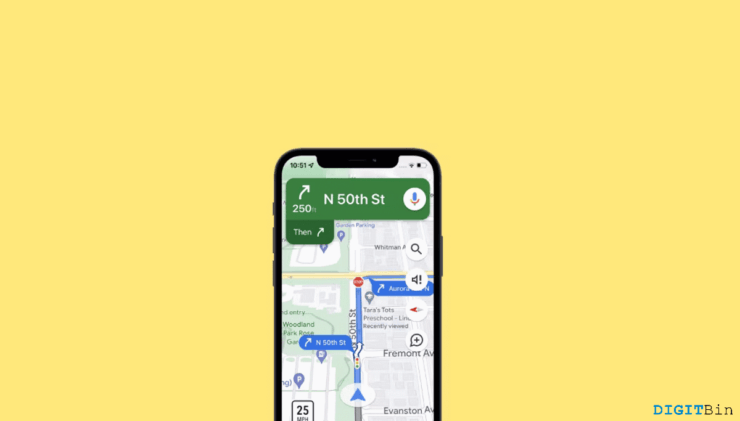
毫无疑问,自从地图应用程序出现以来,生活变得比以往任何时候都更容易。现在,我们能够环游世界而不必担心迷路。这一切都要感谢这样的应用程序。但是,您是否遇到过由于网络不可用或任何其他问题而导致地图应用程序突然停止工作的情况?好吧,就个人而言,我已经经历过很多次这样的问题。因此,我知道被困在一个完全未知的地方而不知道从那里出来是多么困难。
幸运的是,我们现在也可以使用地图应用程序解决此问题。您是否知道您可以在iPhone上下载整个地区或城市的地图,并随时随地离线使用?这听起来一定是一个真正的解决方案,不是吗?因此,在本文中,我们将介绍如何在iPhone上下载地图并离线使用它来查找目的地。
如何在iPhone上下载地图以供离线使用?
我们基本上将与谷歌地图一起探索离线地图功能。即使您从未听说过Google地图提供的此功能,它也非常易于访问和使用。您需要做的就是在接下来的几分钟内与我们在一起。
- 首先,在iPhone上打开谷歌地图。
- 现在,搜索您要下载的地区或城市。
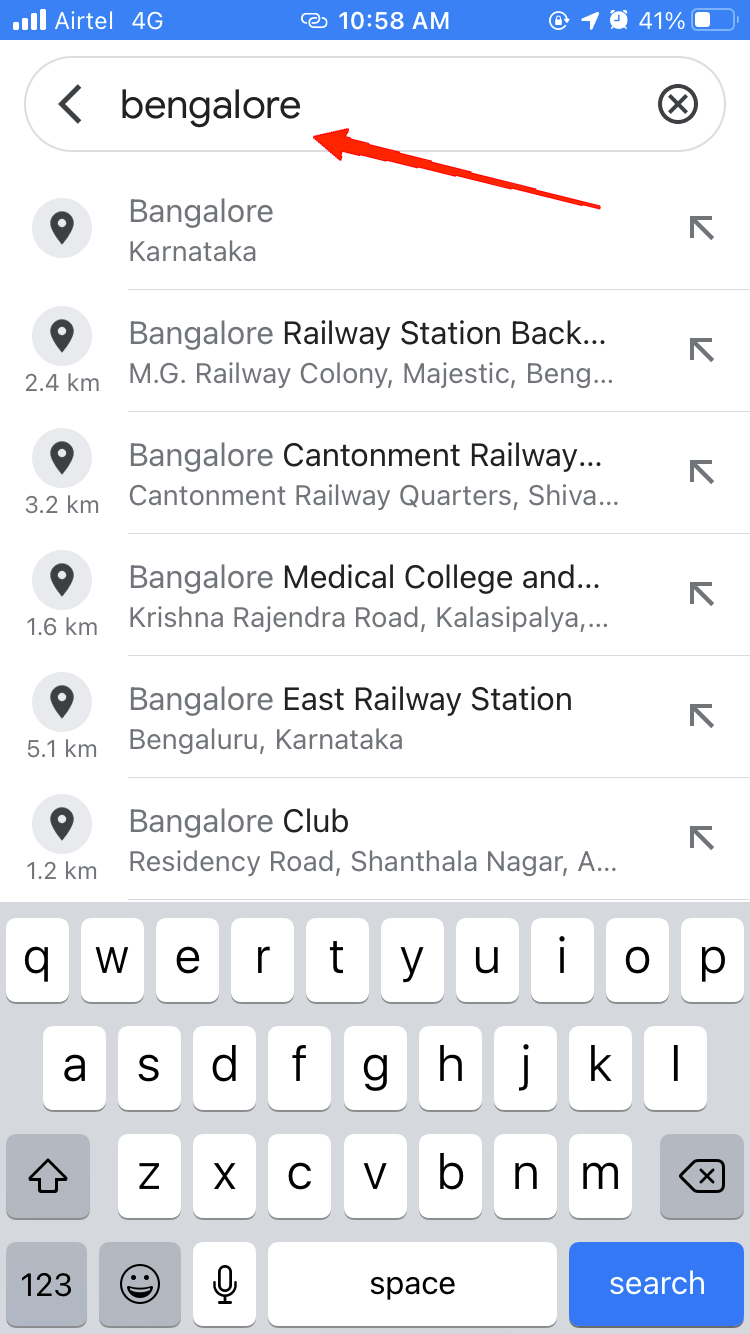
- 搜索区域显示在边界内。
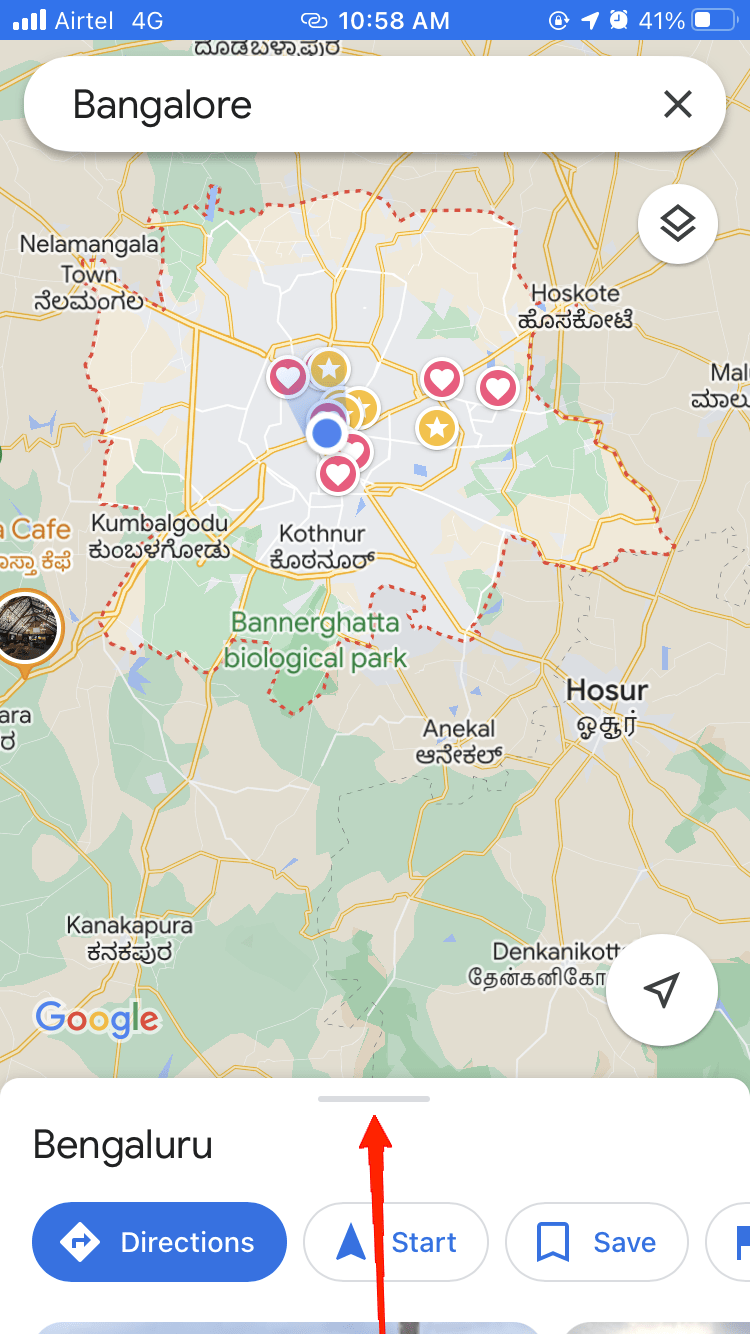
- 从屏幕底部向上滚动菜单,然后单击下载图标。
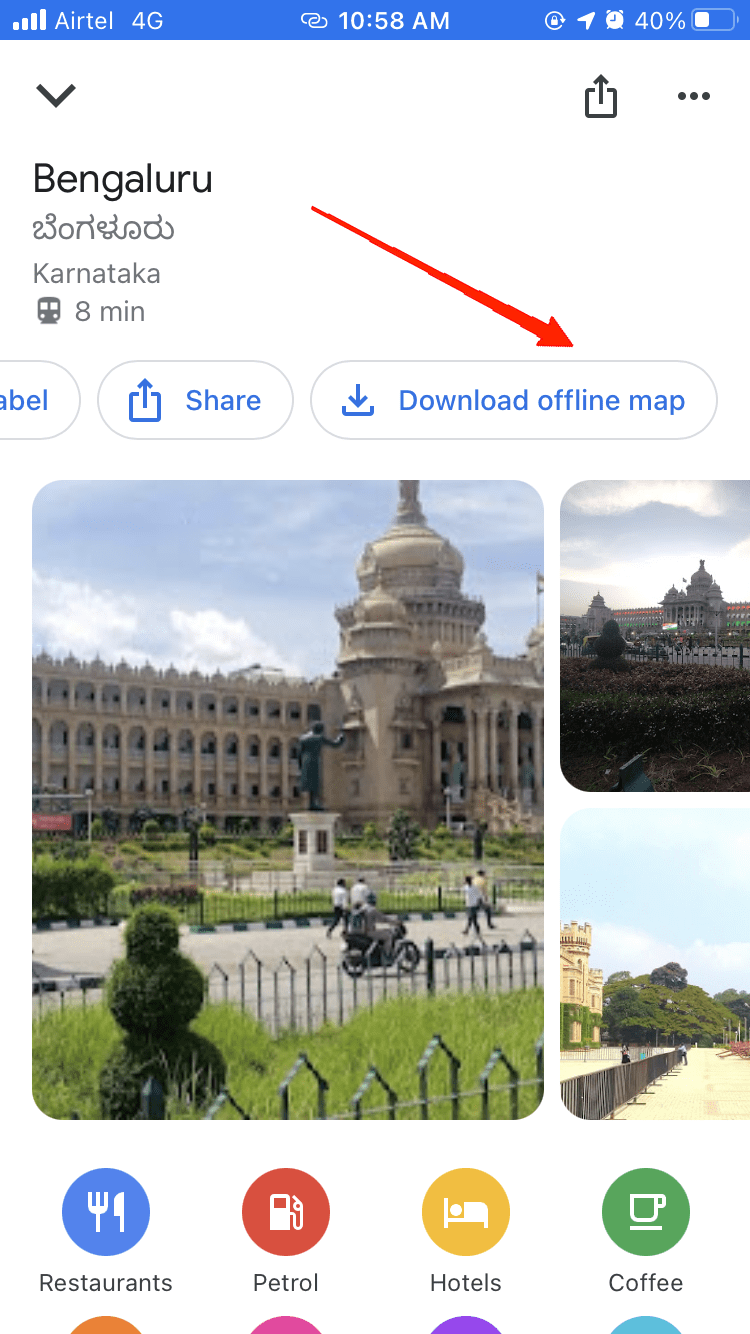
- 通过单击调整区域视图 下载 选项。
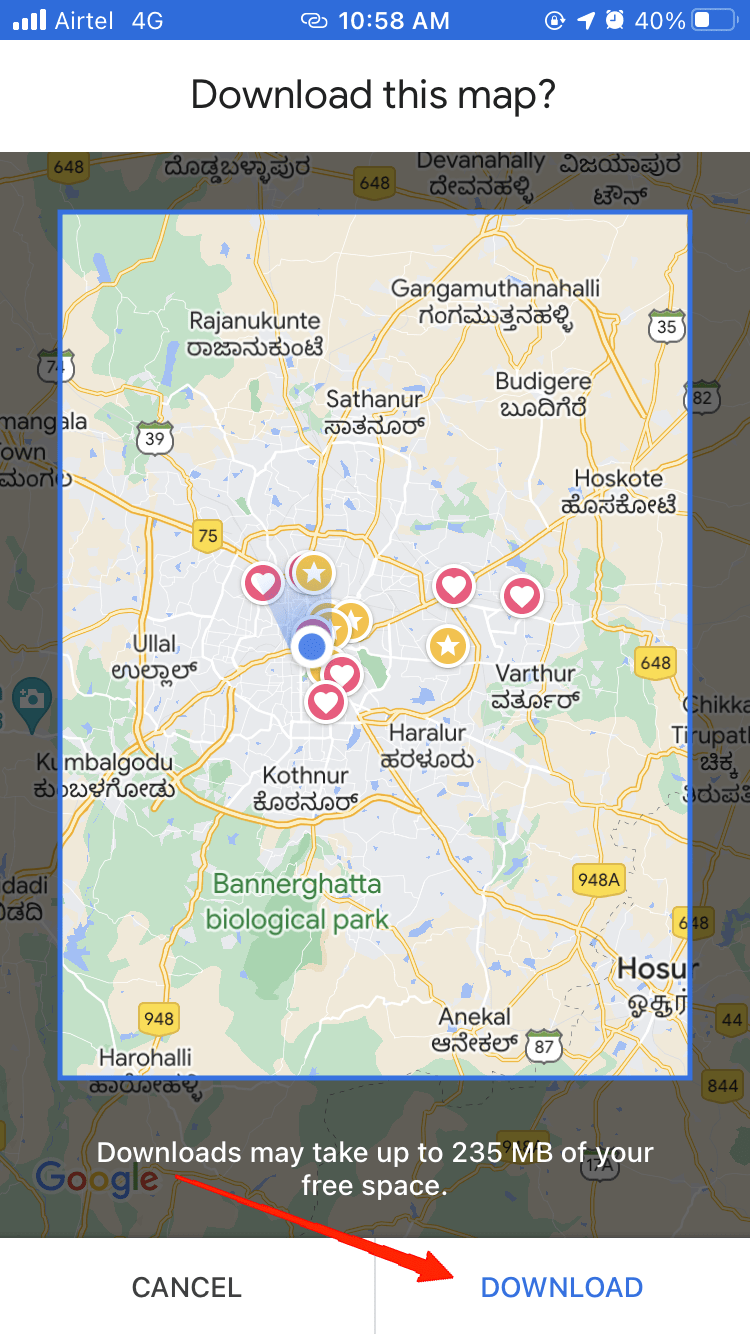
它将自动下载所需的文件,您可以在iPhone上离线访问它。
在 iPhone 上访问离线地图
下载地图后,您可以从谷歌地图轻松访问它。为了打开下载的地图,您需要按照下面提到的以下几个步骤进行操作。
- 关闭蜂窝移动数据/无线网络。
- 现在,打开谷歌地图。
![]()
- 单击您的个人资料图标,然后选择离线地图。它将在列表中显示所有下载的地图。
![]()
- 选择要探索的区域,然后单击地图视图。
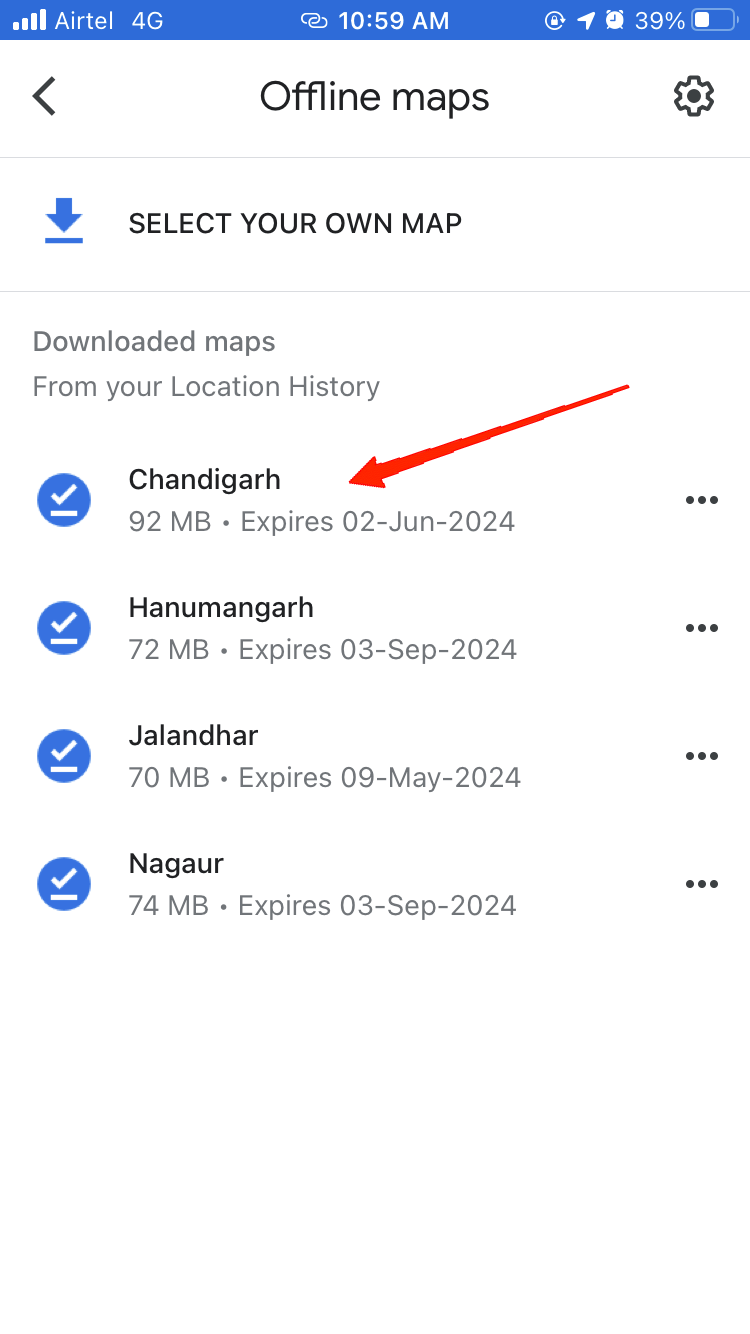
- 进入地图后,通过放置图钉标记您的目的地。
- 接下来,提及您的初始点,地图将向您显示前往目的地的路线。
这就是您在iPhone上访问离线地图所需要做的一切。但是,还有一个小问题,那就是离线地图功能仅适用于汽车模式。因此,如果您尝试以任何其他模式查看它,您将收到错误。
请注意:苹果已经发布了类似的功能,即在iOS 17 Beta用户的Apple Maps应用程序中下载地图以供离线使用。现在,如果您想使用离线Apple Maps,则需要注册Apple测试版计划,然后下载测试版。在 Apple 地图中下载离线地图的过程也类似于我们上面概述的步骤。请记住,Apple离线地图相当大,但您将获得许多不错的功能,包括在线和离线使用地图的功能,这意味着您可以放大地图以查看所有道路和地点。
未经允许不得转载:表盘吧 » 如何在iPhone上下载地图以供离线使用?
